Questões de Informática / Microinformática da Tribunal de Justiça do Paraná - TJPR (TJ - PR)
Lista completa de Questões de Informática / Microinformática da Tribunal de Justiça do Paraná - TJPR (TJ - PR) para resolução totalmente grátis. Selecione os assuntos no filtro de questões e comece a resolver exercícios.
Começa a executar a partir da ROM quando o hardware é ligado. Exerce a função de identificar o dispositivo do sistema a ser inicializado para, em última instância, executar o carregador de boot. Este enunciado define
- A.
a RAM.
- B.
o sistema operacional.
- C.
o kernel.
- D.
o BIOS.
Informática / Microinformática - Outros Sistemas Operacionais - Tribunal de Justiça do Paraná - TJPR (TJ - PR) - 2009
Existem vários sistemas operacionais no mercado. Todos, porém, realizam as mesmas operações básicas. Com relação aos sistemas operacionais, podemos considerar:
I. Conjunto de programas que gerenciam os recursos do computador, como acesso ao disco, gerenciamento de memória e gerenciamento de arquivos.
II. Conjunto de editores de textos, banco de dados, planilhas eletrônicas para automação comercial.
III. Conjunto de programas que faz a interface entre o usuário e o computador.
IV. Conjunto de programas que tem como objetivo a segurança do computador, como firewall, antivírus e criação de cópias de segurança.
É correto o que se afirma APENAS em:
- A.
I e III.
- B.
I e IV
- C.
I e II.
- D.
Todas são corretas.
- E.
Apenas I é correta.
Para diminuir o tamanho da fonte corrente no Word, pode-se usar a combinação das teclas CTRL, SHIFT e
- A.
-
- B.
F1
- C.
Caps Lock
- D.
<
Quando estamos digitando um documento importante no MS-Word 2000, para evitar esquecer de salvar o arquivo, podemos configurar o Word para salvar automaticamente dentro de um intervalo predeterminado. Podemos realizar esta configuração:
- A.
não existe este recurso
- B.
no Menu Arquivo, opções de salvamento
- C.
no Menu Arquivo, propriedades do arquivo
- D.
no Menu Ferramentas, opções.
Com relação ao processador de texto WORD, selecione a alternativa correta.
- A.
Estando com um documento aberto no Word, ao clicar no menu Arquivo, e esco- lher a opção Sair, somente o documento atual será fechado, deixando o Word li- vre para iniciar um novo documento.
- B.
Para editar um novo documento no Word, basta clicar no botão (
 ) na barra de ferramentas Padrão ou escolher a opção Novo no menu Editar
) na barra de ferramentas Padrão ou escolher a opção Novo no menu Editar - C.
O Word permite criar uma página da Web a partir de um documento existente. Para isso, estando com o documento já aberto, clique no menu Arquivo e escolha a opção Salvar como página da Web. Na caixa de diálogo Salvar como, digite no campo Nome do arquivo um nome e clique em Salvar
- D.
Dentre as várias funções oferecidas pelo Word, pode-se citar a função de cria- ção, recebimento e envio de documentos no formato de e-mails. Por exemplo, ao clicar no botão (
 ), uma caixa de diálogo será aberta contendo uma lista de e- mails recebidos pelo usuário. Para abrir um e-mail específico, basta selecioná-lo e clicar em Abrir.
), uma caixa de diálogo será aberta contendo uma lista de e- mails recebidos pelo usuário. Para abrir um e-mail específico, basta selecioná-lo e clicar em Abrir. - E.
Para fazer uma cópia de um documento já salvo no Word, clique no botão (
 ) para abrir o documento do qual deseja fazer uma cópia e, em seguida, clique no botão (
) para abrir o documento do qual deseja fazer uma cópia e, em seguida, clique no botão ( ) na barra de ferramentas Padrão. Uma caixa de diálogo será aberta permitindo que o documento seja salvo em um local ou formato diferente
) na barra de ferramentas Padrão. Uma caixa de diálogo será aberta permitindo que o documento seja salvo em um local ou formato diferente
Ao digitar textos no Word, podemos afirmar que:
- A.
símbolos especiais tais como §, e © não podem ser usados em um texto, pois não estão disponíveis no teclado.
- B.
para inserir um símbolo pode-se clicar no menu Inserir e, em seguida, escolher a opção Símbolo. Na caixa de diálogo Símbolo, clicar com o mouse sobre o símbolo desejado e clicar no botão Inserir. O símbolo escolhido será inserido na posição corrente do cursor de digitação.
- C.
a única forma de inserir símbolos especiais é utilizar a respectiva combinação de teclas, por exemplo, Alt+Ctrl+C para o símbolo §.
- D.
símbolos são imagens e para utilizá-los em um documento, devemos clicar no menu Inserir e, em seguida, clicar na opção Imagem seguida da opção Símbolo no submenu e na caixa de diálogo que se abre, escolher o símbolo desejado e clicar no botão Inserir. O símbolo escolhido será inserido na posição corrente do cursor de digitação.
- E.
o botão
 na barra de ferramentas abre a caixa de diálogo Inserir símbolo onde pode-se selecionar o símbolo desejado e clicar no botão Inserir para inserir o símbolo escolhido na posição de digitação atual.
na barra de ferramentas abre a caixa de diálogo Inserir símbolo onde pode-se selecionar o símbolo desejado e clicar no botão Inserir para inserir o símbolo escolhido na posição de digitação atual.
Um recurso de formatação de texto bastante utilizado no Word é o alinhamento de parágrafo. Para fazer com que as linhas de um parágrafo fiquem alinhadas tanto na margem esquerda quanto na margem direita, qual alinhamento deve ser utilizado?
- A.
À esquerda
- B.
Centralizado
- C.
À direita.
- D.
Justificado
- E.
Recuado
A figura abaixo mostra a barra de ferramentas "Formatação" do Word.

Qual é a função da caixa de controle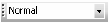 ?
?
- A.
Selecionar o tipo de letra (fonte) a ser usado.
- B.
Selecionar o tamanho de letra a ser usado.
- C.
Selecionar o layout de página a ser usado
- D.
Selecionar o alinhamento de parágrafo a ser usado
- E.
Selecionar o estilo de formatação a ser usado
Informática / Microinformática - Windows Explorer - Tribunal de Justiça do Paraná - TJPR (TJ - PR) - 2005
Com relação ao Windows Explorer, considerando que o mesmo já esteja aberto, selecione a alternativa correta.
- A.
Para copiar um arquivo para uma pasta, utilizando o Windows Explorer, basta selecionar o arquivo que se deseja copiar, clicar no botão (
 ), abrir a pasta que receberá a cópia do arquivo e clicar no botão (
), abrir a pasta que receberá a cópia do arquivo e clicar no botão ( ).
). - B.
s seguintes passos fazem com que um arquivo seja movido de uma pasta para outra: selecione um arquivo de uma pasta qualquer, clique no menu Editar, es- colha a opção Recortar, selecione a pasta para onde deseja mover o arquivo, cli- que novamente no menu Editar e escolha a opção Colar.
- C.
Para mover uma pasta com todos os seus arquivos de uma unidade de disco qualquer para uma unidade de disquete, é necessário abrir a pasta que se deseja mover, selecionar todos os seus arquivos e arrastá-los até a unidade de disquete para qual se deseja mover a pasta.
- D.
O Windows Explorer não permite a cópia ou movimentação de arquivos e/ou pastas entre unidades de disco diferentes
- E.
Ao selecionar e arrastar um arquivo de uma pasta para outra estando ambas as pastas (origem e destino) na mesma unidade de disco, esse arquivo será copia- do, isto é, o arquivo selecionado ficará armazenado em ambas as pastas
Informática / Microinformática - Windows Explorer - Tribunal de Justiça do Paraná - TJPR (TJ - PR) - 2005
Com relação à criação de pastas utilizando o Windows Explorer, selecione a al- ternativa correta
- A.
Para criar uma nova pasta em uma unidade qualquer, selecione a unidade dese- jada e clique na opção Nova Pasta do menu Editar. Uma caixa de diálogo será a- berta, na qual deverá ser informado o nome da nova pasta. Ao escolher o nome, clique no botão
 .
. - B.
O Windows Explorer não permite a criação de subpastas, isto é, uma pasta não pode ser criada dentro de uma outra pasta
- C.
Para criar uma nova pasta em um disquete recém-formatado que já esteja em sua unidade de disco, clique na opção Nova Pasta no menu Inserir. Uma caixa de diálogo será aberta onde deverá ser informado o local (unidade de disquete) on- de a pasta será inserida e seu novo nome.
- D.
É possível criar uma pasta em um disquete recém-formatado que já esteja em sua unidade de disco, clicando com o botão direito do mouse na unidade de dis- quete, escolhendo a opção Enviar Pasta Para, e, em seguida, clicando em Disquete de 3½ (A:).
- E.
Para criar uma nova pasta em uma unidade qualquer, selecione a unidade em que a nova pasta será criada, clique no Menu Arquivo, escolha a opção Novo e clique em Pasta. A nova pasta surgirá na unidade desejada com o nome "Nova pasta". Digite o nome desejado para a nova pasta e, em seguida, pressione a tecla "Enter".


